Ak si myslíte, že ste trávili viac času než zvyčajne čakajú na aktualizáciu vášho softvéru, možno máte pravdu.
Uvoľnenie systému Windows 8.1, OS X Mavericks a iOS 7.0.3 nám poskytlo aktualizáciu únavy. Tento víkend mi trvalo celkovo 7 hodín na inštaláciu všetkých troch aktualizácií: 2, 5 hodiny pre Windows 8, 1, 3, 5 hodiny pre Mavericks a 1 hodinu pre iOS 7.0.3.
Aj keď sú aktualizácie nainštalované bez problémov, väčšina ľudí nemá žiadnu potrebu ponáhľať pri použití upgradu. Užívanie času je jednou z mojich "pravidiel aktualizácie". Tieto pokyny vám pomôžu udržiavať aktualizácie softvéru spôsobujúce vlastné problémy.
Pravidlo č. 1: Neponáhľajte sa pri inštalácii míľnikov
Okrem bezpečnostných záplat je niekoľko aktualizácií softvéru nevyhnutných. Racionálni používatelia sú tí, ktorí s najväčšou pravdepodobnosťou stretnú s problémami, takže môžete profitovať z čakania na zrelú aktualizáciu tým, že necháte niekoho iného objaviť problémy.
Krátko po tom, čo spoločnosť Microsoft vydala Windows RT 8.1, spoločnosť dočasne pozastavila distribúciu aktualizácie pre zariadenia založené na ARM kvôli problému, ktorý "bricked" niektoré systémy RT, podľa príbehu, ktorý začiatkom tohto mesiaca Mary Jo Foley. Aktualizácia patche bola k dispozícii niekoľko dní neskôr.
Topher Kessler hlási o spoločnosti Mavericks, čo spôsobuje, že niektoré externé jednotky strácajú údaje. A Josh Lowensohn opisuje opravy v iOS 7.0.3 spoločnosti Apple, ktoré spoločnosť urobila po správach, že rozhranie iOS 7 spôsobilo u niektorých používateľov chorobu pohybu.,
Pravidlo č. 2: Nastavenie automatických aktualizácií programov
Problémové aktualizácie sú v týchto dňoch výnimkou. Aplikácie a systémový softvér by mali byť nastavené tak, aby automaticky preberali a aktualizovali aktualizácie, čo je zvyčajne predvolené nastavenie.
Stránka technickej podpory systému Windows vysvetľuje, ako otvoriť Windows Update v systéme Windows 7: kliknite na tlačidlo Štart, zadajte "update" a vyberte položku Windows Update. V systéme Windows 8 stlačte kláves Windows (v prípade potreby), zadajte "update" a zo zoznamu zvoľte "Nastavenia aktualizácie systému Windows".
Ak chcete zmeniť nastavenia aktualizácie v systéme Windows 7, kliknite na položku Zmeniť nastavenia. V systéme Windows 8 vyberte možnosť "Zvoľte spôsob inštalácie aktualizácií".

Ak narazíte na problém s aktualizáciou, spustite nástroj na riešenie problémov so službou Windows Update. Stránka technickej podpory systému Windows obsahuje sprievodcu opravou pre aktualizáciu systému Windows 7. Ak chcete otvoriť nástroj na riešenie problémov v systéme Windows 7, kliknite na položku Štart> Ovládací panel, do vyhľadávacieho poľa zadajte príkaz "riešenie problémov", kliknite na položku Riešenie problémov a v časti Systém a zabezpečenie vyberte možnosť Opraviť problémy so službou Windows Update.
Prejdite na webovú lokalitu technickej podpory systému Windows a prevezmite nástroj na riešenie problémov so systémom Windows Update pre Windows 8.
Stránka podpory spoločnosti Apple vysvetľuje, ako prevziať aktualizácie Mac OS X a aplikácií z obchodu Mac App Store. Stránky tiež opisujú, ako zmeniť týždenný plán automatického aktualizovania systému OS X a ako ručne overiť aktualizácie.
Pravidlo č. 3: Ak ste zaneprázdnení, povedzte aktualizátorovi, aby čakal
Všadeprítomná aktualizácia pripomienok je druh nag, ktorý je ľahko ignorovať - akonáhle zatvoríte vyskakovacie okno "Aktualizácie sú k dispozícii".
Centrum oznámení v spoločnosti Mavericks pridáva možnosť naplánovať aktualizácie. Matt Elliott sa podrobne zaoberá možnosťami aktualizácie spoločnosti Mavericks a Topher Kessler vysvetľuje, ako túto funkciu využiť na účinné vypnutie notifikačného centra operačného systému OS X.
Súvisiace príbehy
- Apple poukazuje na nové kategórie produktov, ale v roku 2014.
- Windows 8.1: Čo potrebujete vedieť
- Spoločnosť Facebook prináša viac domov v aktualizácii Android
- Nahraďte spúšťaciu obrazovku Windows 8.1 so obrazovkou Aplikácie
- Voľný softvér bude mať za následok odloženie 900 miliónov dolárov na Apple
Jeden z najväčších problémov s aktualizáciami systému Windows je potreba reštartovania na dokončenie procesu. Aktualizátor poskytuje možnosť odložiť reštart, ale môžete zabrániť automatickému reštartu tým, že zmeníte nastavenia služby Windows Update.
Otvorte nastavenia, ako je to popísané v pravidle č. 2, av rozbaľovacej ponuke zvoľte "Stiahnuť aktualizácie, ale nechajte si vybrať, kedy ich nainštalujem". Na stránke Dnes som našiel, Daven Hiskey vysvetľuje, ako zablokovať automatické reštarty v profesionálnej a Ultimate verzia systému Windows pomocou editora Zásady skupiny a úpravou databázy Registry.
Pravidlo č. 4: Urobte si sami: aktualizácie tretej strany by mohli predstavovať bezpečnostné riziko
V príspevku od mája 2011 som testoval tri bezplatné služby na aktualizáciu softvéru a preferoval Secunia Personal Software Inspector.
Secunia je dôveryhodným menom v odvetví počítačovej bezpečnosti a nemám dôvod na podozrenie na dôveryhodnosť akejkoľvek inej služby na aktualizáciu softvéru. Avšak akýkoľvek program, ktorý umožňuje inventarizáciu vášho systému, prináša určitú úroveň bezpečnostného rizika.
Keďže sa na pozadí aktualizujú ďalšie programy, je bezpečnejšie predpokladať, že vaše aplikácie a systémový softvér sa budú udržiavať v aktuálnom stave. Výhody samostatnej aplikácie na aktualizáciu softvéru už nemusia prevážiť čas a úsilie, ktoré aktualizátor vyžaduje, ako aj bezpečnostné riziko, ktoré prináša.
Pravidlo č. 5: Keď sa všetky ostatné zlyhajú, odinštalujte a znova nainštalujte, aby ste vrátili neúspešnú aktualizáciu
Neexistuje žiadny nedostatok rád pre ľudí, ktorí sa stretávajú so zlyhaním aktualizácie softvéru. Stránka technickej podpory systému Windows pokrýva riešenie problémov s inštaláciou aktualizácií. Stránka TechNet spoločnosti Microsoft navrhuje riešenia pre všeobecné problémy s aktualizáciou softvéru.
V príspevku z posledného mája som opísal, ako som vyriešil problém s programom iTunes updater v systéme Windows 7 opravou programu Apple Software Update. Stránka podpory spoločnosti Apple vysvetľuje, ako používať softvérovú aktualizáciu v systéme Windows a ako opraviť aktualizáciu softvéru pre systém Windows.
Adam Dachis od spoločnosti Lifehacker poskytuje základný prvok pre aktualizácie softvéru, ktorý zahŕňa Windows, Mac OS X, prehliadače a iný softvér tretích strán.
Spomalený prístup k odstraňovaniu problémov s nepriateľskými aktualizáciami je odinštalovanie programu a opätovné nainštalovanie novej kópie. Napríklad niekoľkokrát v minulosti Firefox nepodarilo použiť aktualizáciu a vyriešenie problému vyriešilo iba odstránením programu a stiahnutím aktualizovanej verzie.
Bonus tip: Ak strávite viac času aktualizáciou programu než jeho použitím, zvážte ho.
Jedným z najlepších spôsobov, ako minimalizovať množstvo času, ktorý váš systém trávi aktualizáciou svojho softvéru, je odinštalovať programy, ktoré už nepoužívate. Môžete tiež odinštalovať aplikácie, ktoré používate zriedka, najmä tie, ktoré ste stiahli z Internetu.
Namiesto použitia pamäťových a systémových zdrojov môže byť efektívnejšie prevziať a nainštalovať aktuálnu verziu programu, ktorý zriedka používate, a potom ju odinštalovať po dokončení.
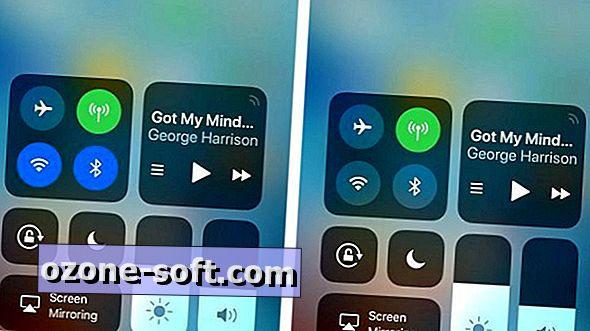



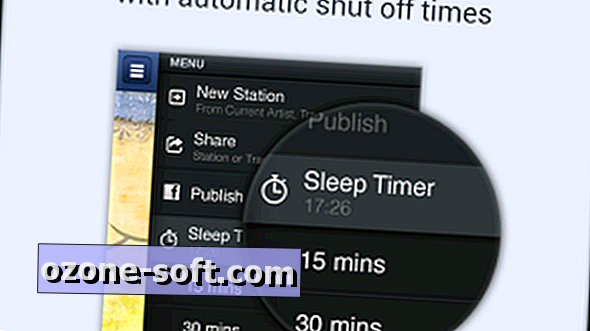








Zanechajte Svoj Komentár